- Domina la presentación y control experto de PowerPoint en Microsoft Teams
- Descubre funcionalidades avanzadas como PowerPoint Live y control desde móvil
- Conoce la experiencia diferenciada para moderadores y audiencia
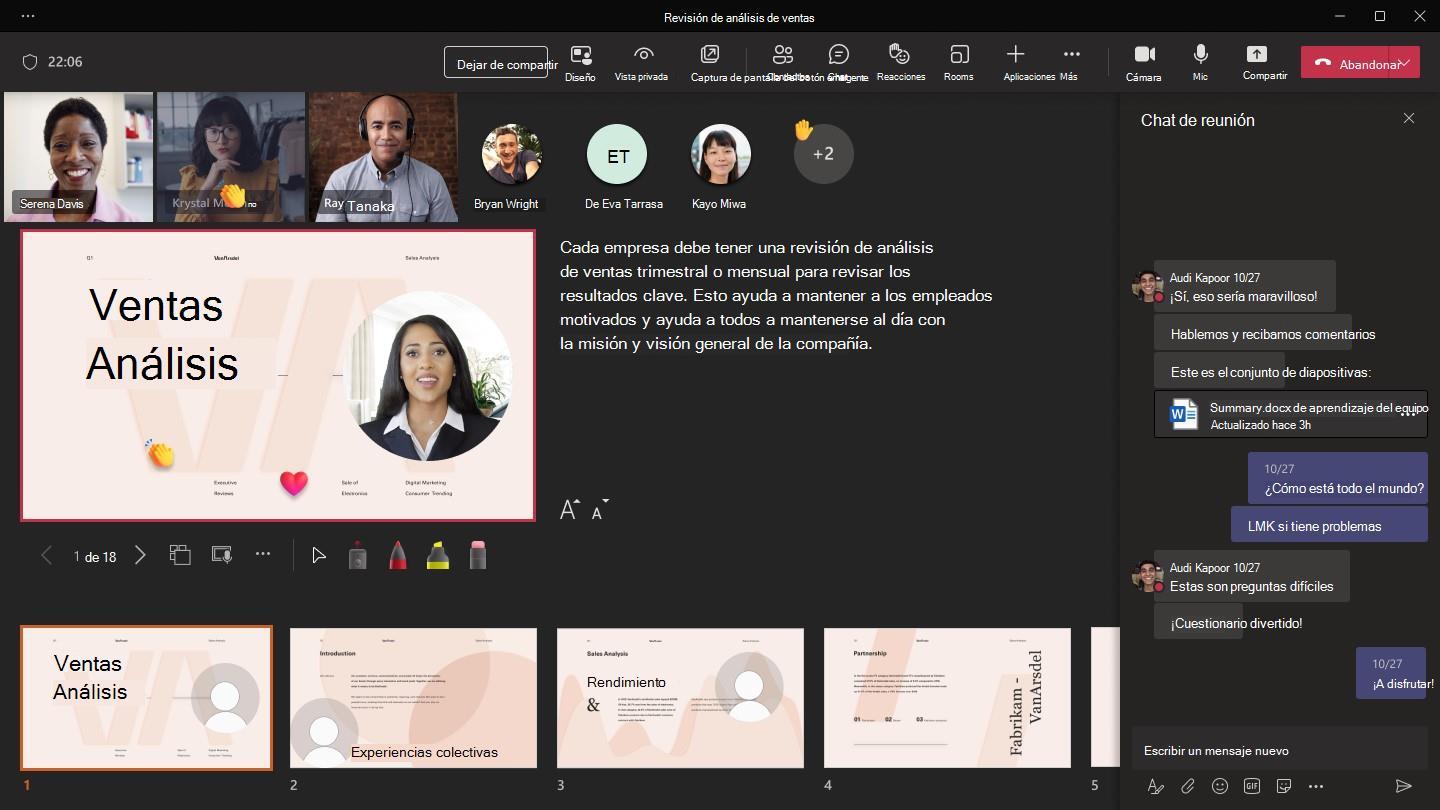
Realizar presentaciones profesionales y eficaces en Microsoft Teams puede marcar la diferencia en la comunicación de tu empresa y en el éxito de tus reuniones virtuales. A día de hoy, las reuniones online son la norma y saber aprovechar todas las funciones de PowerPoint y Teams es más importante que nunca. Por eso, si alguna vez te has preguntado cómo sacar el máximo partido a tus presentaciones dentro de Teams, aquí encontrarás todo lo que necesitas, explicado de forma clara y práctica.
En este artículo descubrirás cómo presentar un archivo de PowerPoint en Teams, cómo controlar y compartir contenido desde diferentes dispositivos, las mejores prácticas para implicar a tu audiencia y las herramientas imprescindibles para exprimir al máximo PowerPoint Live. La guía está adaptada para usuarios que quieren ir mucho más allá del simple ‘compartir pantalla’: aprenderás a dominar las funciones avanzadas tanto si eres moderador como participante, desde el escritorio o el móvil.
¿Por qué usar PowerPoint dentro de Teams?
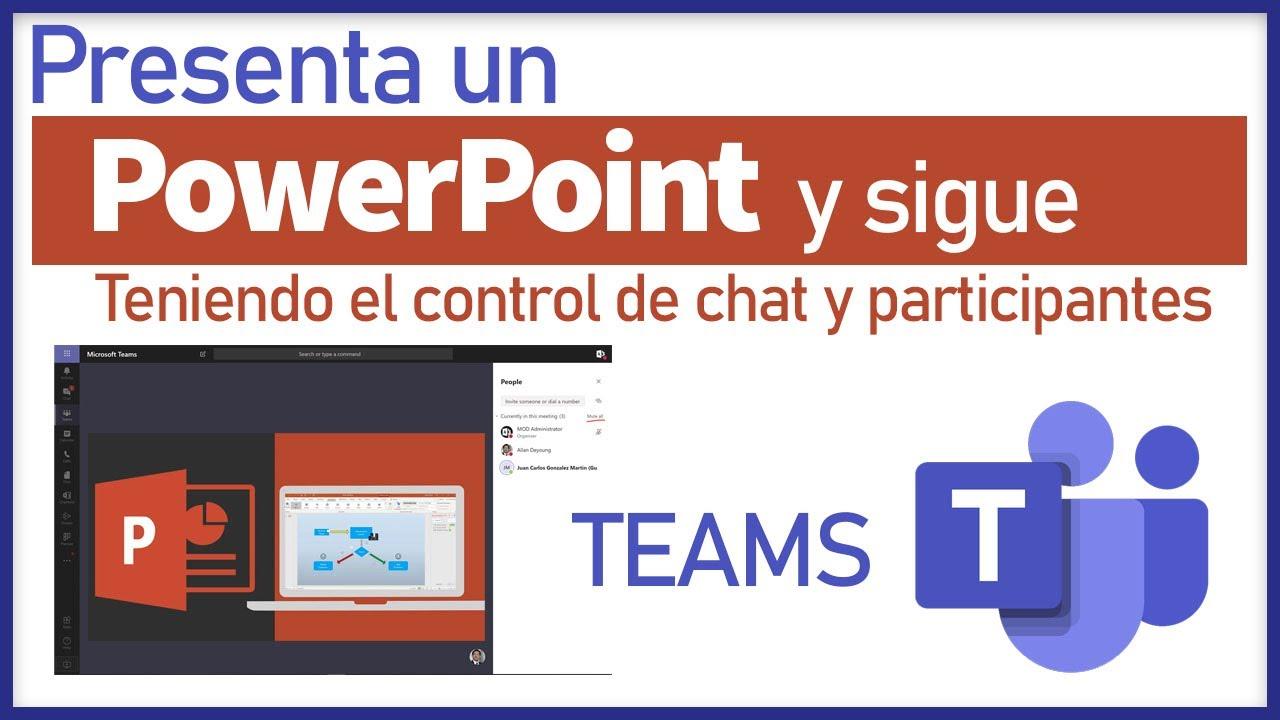
Microsoft Teams es mucho más que una simple plataforma de videollamadas: está profundamente integrada con PowerPoint para facilitar la colaboración, la interacción y la accesibilidad en entornos compartidos. A diferencia de compartir pantalla, las opciones de Teams permiten:
- Control total y sincronización como moderador: puedes avanzar o retroceder por las diapositivas, ver notas y controlar otras herramientas de reunión.
- Experiencia personalizada para la audiencia: cada participante decide cómo interactuar con la presentación sin interrumpir a los demás, pudiendo navegar por las diapositivas, traducirlas o aumentar el contraste.
- Funciones colaborativas en tiempo real: chat, levantar la mano, reacciones y herramientas de anotación para hacer las reuniones más dinámicas.
- Menor consumo de ancho de banda: PowerPoint Live requiere menos recursos de red respecto al típico ‘compartir pantalla’.
Cómo compartir una presentación de PowerPoint en Teams
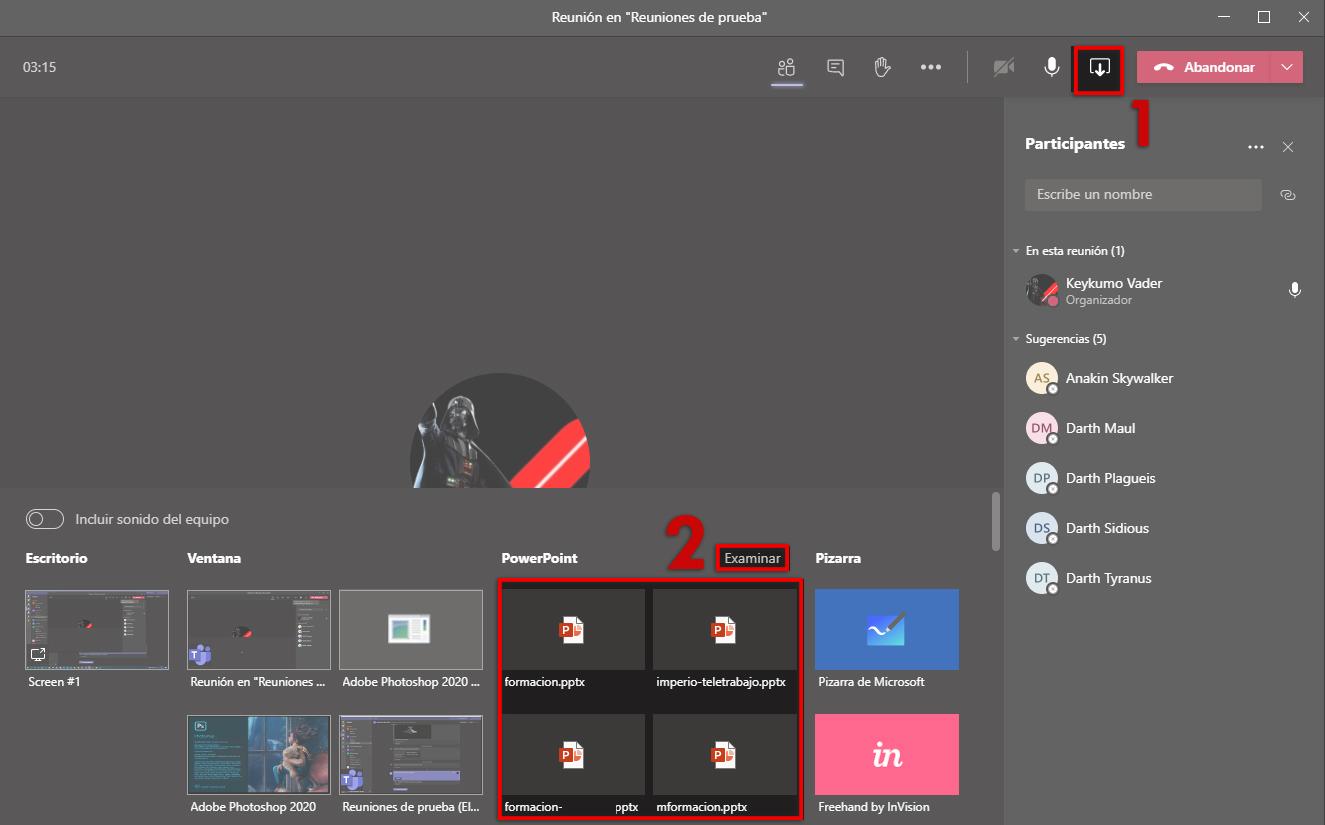
El proceso es fácil, pero existen varias formas de compartir y presentar dependiendo del contexto y del dispositivo que utilices:
Si estás en una reunión desde el escritorio:
- Pulsa en el icono de Compartir en los controles de la reunión.
- Elige la sección PowerPoint Live y selecciona el archivo que quieras presentar entre los recientes o navega por OneDrive o tu equipo.
- Si ya tienes el PowerPoint abierto en la aplicación de escritorio, simplemente selecciona la opción Presentar en Teams en la parte superior.
- Desde PowerPoint para la web, selecciona Presentar > Presentar en Teams.
¿Qué sucede cuando presentas desde PowerPoint Live? Automáticamente la audiencia verá tus diapositivas y tú tendrás acceso a una vista especial donde aparecen tus notas junto al contenido, facilitando la gestión de la reunión y la interacción en tiempo real.
Herramientas del moderador: controla tu presentación como un profesional

Si eres quien presenta, Teams te ofrece una barra de herramientas exclusiva solo visible para ti. Desde ahí puedes:
- Navegar entre diapositivas usando flechas o la franja de miniaturas.
- Utilizar la vista de cuadrícula para ir directamente a una diapositiva concreta.
- Interactuar con la audiencia: activa/desactiva el chat, observa reacciones y manos levantadas en tiempo real.
- Anotar o resaltar información usando el puntero láser, lápiz, resaltador o borrador directamente sobre las diapositivas.
- Ajustar el diseño de cómo se muestra tu vídeo junto a la presentación (opciones de Resaltar o Cameo).
- Cambiar el modo de visualización para mostrar más o menos participantes o centrar la vista solo en el orador activo.
- Aplicar zoom y movimiento panorámico sobre las diapositivas para enfocar la atención en una parte concreta del slide.
Para mostrar la barra del moderador, basta con mover el ratón a la parte superior de la pantalla compartida y tendrá acceso a todos estos controles.
Zoom y movimiento panorámico: enfoca donde quieras en la presentación
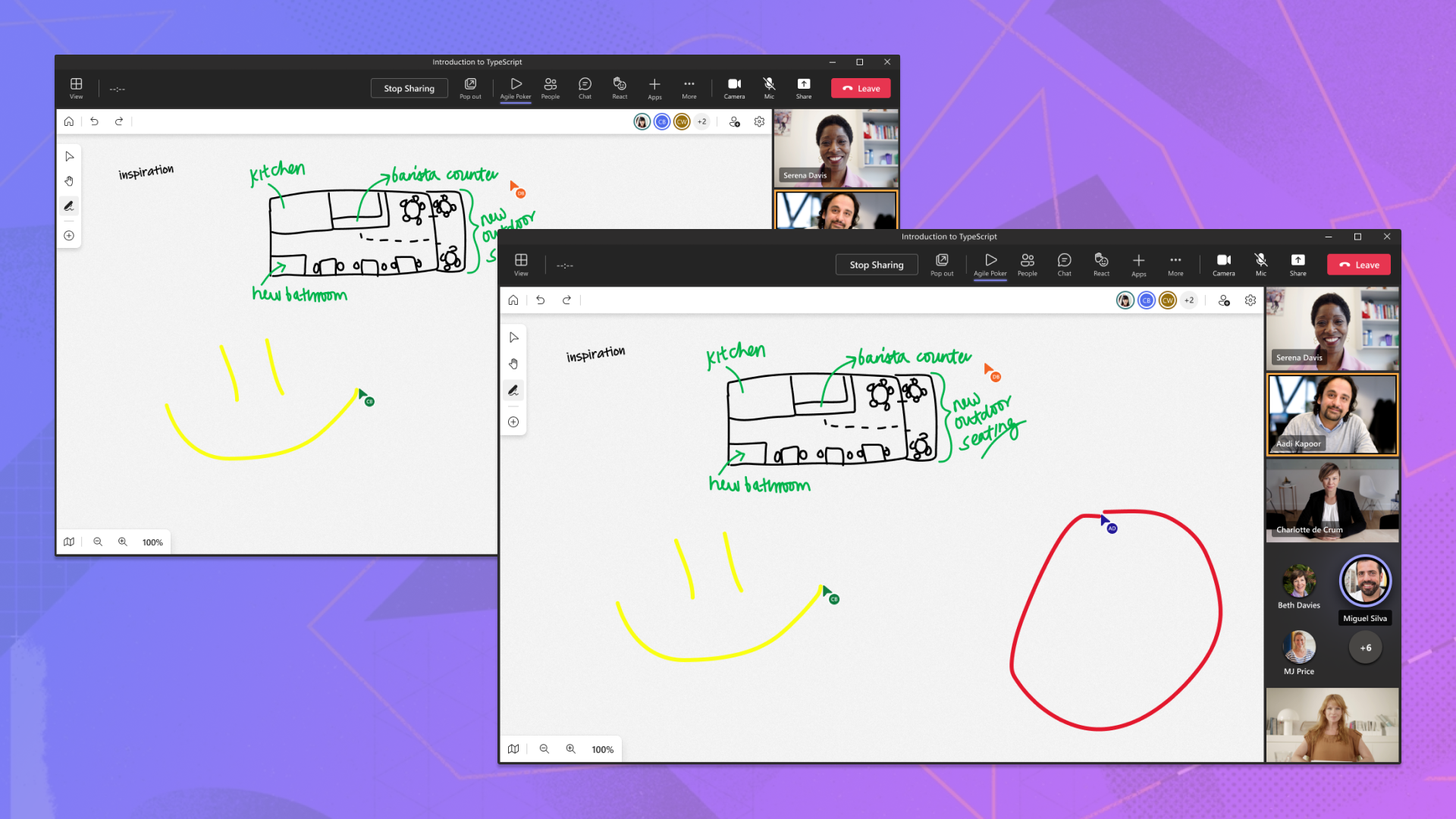
Tanto el moderador como los asistentes pueden acercar y desplazar la vista de una diapositiva de forma totalmente independiente. Esto permite ampliar un gráfico o revisar un texto pequeño sin afectar a los demás miembros de la reunión.
Las formas habituales de hacer zoom y desplazarse por las diapositivas son:
- Pellizcar o estirar en el trackpad, si usas un portátil.
- Gesto táctil de estirar en dispositivos con pantalla táctil.
- Pulsar las teclas + o – para acercar o alejar.
- Mantener la tecla Ctrl y desplazar la rueda del ratón.
- Desde el menú Más acciones, utilizar los botones de zoom.
Para desplazarse lateralmente:
- Usar las flechas del teclado para moverse por la diapositiva.
- Arrastrar con el ratón o el panel táctil.
- En dispositivos táctiles, tocar y arrastrar directamente la diapositiva.
Al terminar de hacer zoom o desplazamientos, solo hay que pulsar Esc para que la vista vuelva al formato original.
Experiencia diferenciada: vista de moderador y vista de audiencia
Una de las ventajas de PowerPoint Live en Teams es que el presentador y el público no ven exactamente lo mismo. Esto permite una experiencia más personalizada y efectiva.
El moderador dispone de una pantalla optimizada con acceso a todas las herramientas, notas privadas y control total sobre la presentación y la interacción.
Por otro lado, cada miembro de la audiencia puede interactuar a su ritmo, navegar por las diapositivas, traducir el contenido o activar opciones de accesibilidad sin interrumpir el flujo de la presentación.
- Navegación independiente: la audiencia puede revisar material anterior o avanzar sin afectar al presentador.
- Hipervínculos y vídeos interactivos: permite seguir enlaces y reproducir vídeos a su ritmo.
- Opciones de accesibilidad: traducción instantánea y modo de alto contraste para facilitar la comprensión.
Presentar contenido desde un Mac: permisos y consejos prácticos
Si usas un equipo Mac, antes de compartir una ventana o pantalla en Teams tendrás que otorgar permisos a Teams para grabar la pantalla. El sistema te notificará en la primera ocasión.
- Haz clic en Compartir durante la reunión.
- Cuando aparezca la solicitud, pulsa Permitir. Para modificar los permisos, ve a Menú Apple > Configuración del sistema > Privacidad & Seguridad y habilita Microsoft Teams.
- Luego, vuelve a seleccionar Compartir en Teams y escoge la ventana o archivo PowerPoint que deseas mostrar.
Zoom y apertura de contenido en ventanas independientes
Cuando otro presentador comparte contenido, puedes ampliar la vista abriendo el contenido en una ventana separada. Esto facilita tareas como tomar notas o multitarea durante la reunión.
- Únete a la reunión desde Teams de escritorio.
- Al recibir contenido compartido, selecciona Abrir en una ventana nueva.
- Para minimizarlo, haz clic en la X.
Para hacer zoom en el contenido compartido, usa los botones y o arrastra la zona que desees revisar.
Presentar PowerPoint desde el móvil y transmitir en salas de Teams
Una función muy útil es proyectar una presentación desde tu móvil a una pantalla grande o sala de Teams. Esto es especialmente útil en reuniones presenciales híbridas o si no dispones de un portátil.
Antes de empezar, verifica:
- Que tienes instalada la app móvil de Teams y Bluetooth activado.
- Que tu móvil y la sala de Teams están conectados a Internet.
- Que estás a menos de 10 metros del dispositivo de la sala.
Si la presentación ya está en tu móvil:
- Pulsa en el icono Transmitir sobre la presentación en PowerPoint.
- Selecciona la sala de Teams donde deseas proyectar.
- Controla la presentación desde el móvil, deslizando para avanzar o retroceder.
Si aún no has abierto la presentación:
- Desde Teams, pulsa en Transmitir en la barra o en Más.
- Selecciona la sala disponible.
- Pulsa en Proyectar un PowerPoint y elige el archivo, navegando entre recientes o en OneDrive.
- Desde el móvil, navega por las diapositivas.
Mientras proyectas, puedes hacer multitarea en el móvil: solo pulsa Atrás para consultar otras apps o vuelve a la presentación tocando el icono PIP de PowerPoint.
Redactor apasionado del mundo de los bytes y la tecnología en general. Me encanta compartir mis conocimientos a través de la escritura, y eso es lo que haré en este blog, mostrarte todo lo más interesante sobre gadgets, software, hardware, tendencias tecnológicas, y más. Mi objetivo es ayudarte a navegar por el mundo digital de forma sencilla y entretenida.
